你当前正在访问 Microsoft Azure Global Edition 技术文档网站。 如果需要访问由世纪互联运营的 Microsoft Azure 中国技术文档网站,请访问 https://docs.azure.cn。
Azure 文件存储提供软删除,如果错误地删除了文件共享,则可以恢复文件共享。
适用于
| 管理模型 | 计费模式 | 媒体层 | 冗余 | 中小型企业 (SMB) | 网络文件系统(NFS) |
|---|---|---|---|---|---|
| Microsoft.Storage | 预配 v2 | HDD(标准) | 本地 (LRS) |
|
|
| Microsoft.Storage | 预配 v2 | HDD(标准) | 区域 (ZRS) |
|
|
| Microsoft.Storage | 预配 v2 | HDD(标准) | 异地 (GRS) |
|
|
| Microsoft.Storage | 预配 v2 | HDD(标准) | GeoZone (GZRS) |
|
|
| Microsoft.Storage | 预配版本 v1 | SSD(高级) | 本地 (LRS) |
|
|
| Microsoft.Storage | 预配版本 v1 | SSD(高级) | 区域 (ZRS) |
|
|
| Microsoft.Storage | 即用即付 | HDD(标准) | 本地 (LRS) |
|
|
| Microsoft.Storage | 即用即付 | HDD(标准) | 区域 (ZRS) |
|
|
| Microsoft.Storage | 即用即付 | HDD(标准) | 异地 (GRS) |
|
|
| Microsoft.Storage | 即用即付 | HDD(标准) | GeoZone (GZRS) |
|
|
软删除的工作方式
启用软删除后,已删除的文件共享将在定义的保留期内处于软删除状态,然后再被永久删除。 取消删除文件共享时,文件共享和所有内容(包括快照)都会在删除之前还原到其状态。
重要
软删除仅适用于文件共享级别。 如果想要还原已删除的文件,可以使用 共享快照 或 Azure 文件共享备份。
在存储帐户级别启用文件共享的软删除,因此软删除设置适用于存储帐户中的所有文件共享。 默认情况下,新存储帐户已启用软删除,但可以根据需要启用或禁用新存储帐户或现有存储帐户的软删除。 如果禁用软删除,在禁用软删除之前删除的任何文件共享仍可取消删除。
默认情况下,文件共享的保留期为 7 天,但可以指定 1 到 365 天之间的任何保留期。 删除文件共享时,将启动保留期时钟。 可随时更改软删除保持期。 在保留期更新之前,根据数据删除时配置的保留期,被删除的共享会过期。
若要在到期时间之前永久删除处于软删除状态的文件共享,必须取消删除共享、禁用软删除,然后再次删除该共享。 如果需要,请记住重新启用存储帐户的软删除,以保护其他文件共享免受意外删除。
对于软删除的预配文件共享,文件共享配额(文件共享的预配大小)用于存储帐户配额总计计算,直到软删除的共享到期日期(完全删除共享时)。
账单管理
软删除的计费取决于文件共享的计费模型。 有关详细信息,请参阅以下内容:
切换软删除设置
以下部分说明如何在现有存储帐户上为 Azure 文件共享启用和使用软删除:
登录到 Azure 门户。
导航到存储帐户,然后在“数据存储”下选择“文件共享” 。
选择“软删除”旁边的“已禁用”。
对于“软删除所有文件共享”,请选择“已启用”。
在 文件共享保留期(以天为单位)下,使用滑块指定介于 1 到 365 天之间的数字。
选择“保存”以确认数据保留设置。
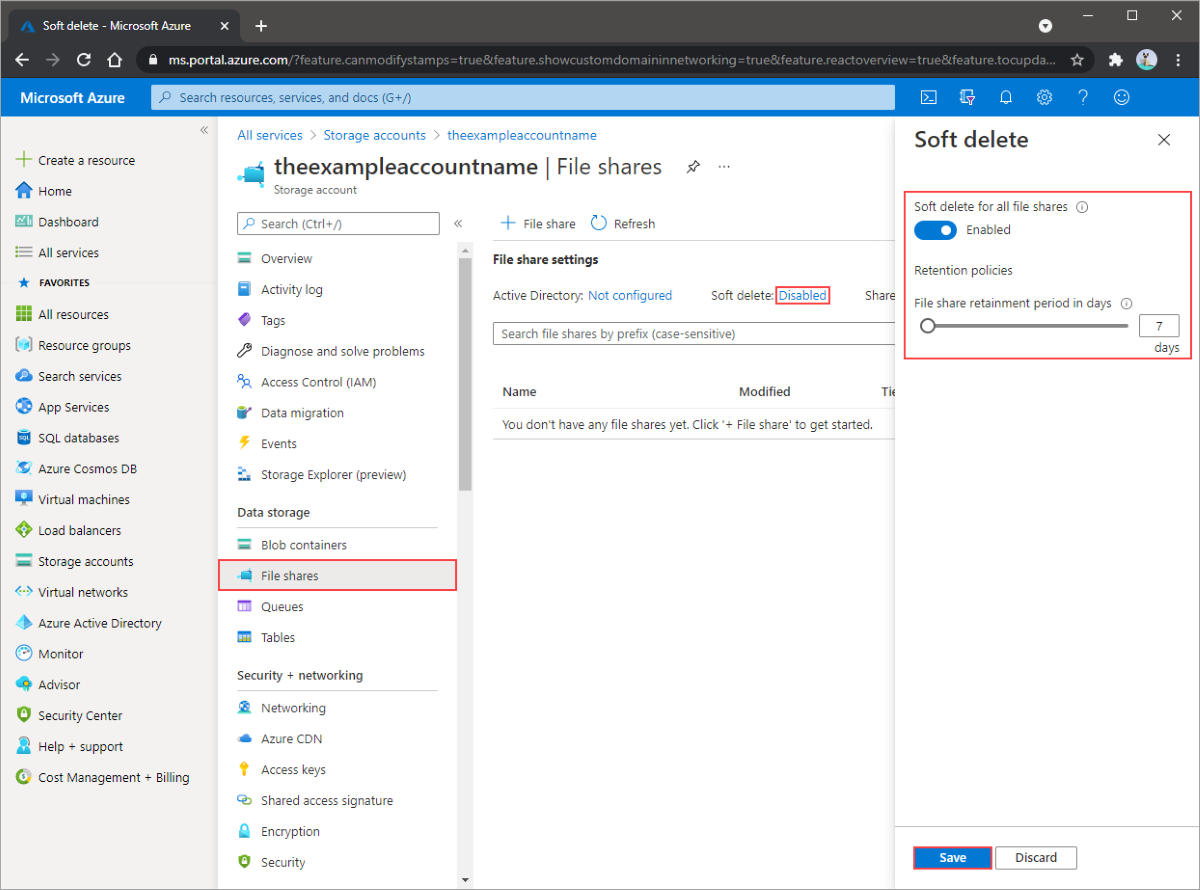
还原已软删除的文件共享
若要还原已软删除的文件共享,请执行以下操作:
导航到存储帐户,然后选择“文件共享”。
在“文件共享”边栏选项卡上,启用“显示删除的共享”,显示任何已软删除的共享。
这将显示当前处于 “已删除 ”状态的任何共享。
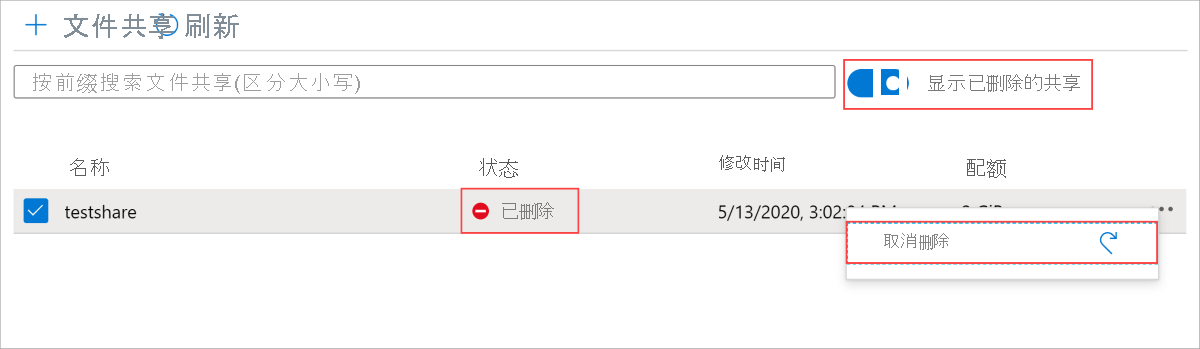
选择共享并选择 “取消删除 ”以还原共享。
当共享状态切换到 “活动”时,可以确认共享已还原。
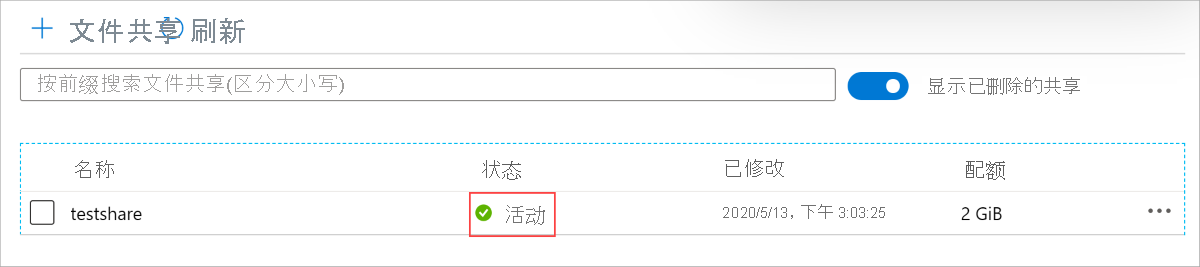
禁用软删除
如果希望停止使用软删除,请按照以下说明操作。 若要永久删除已软删除的文件共享,必须撤销删除共享并禁用软删除,然后再次将共享删除。
导航到存储帐户,然后在“数据存储”下选择“文件共享” 。
选择“软删除”旁的“已启用”。
对于“软删除所有文件共享”,请选择“已禁用”。
选择“保存”以确认数据保留设置。
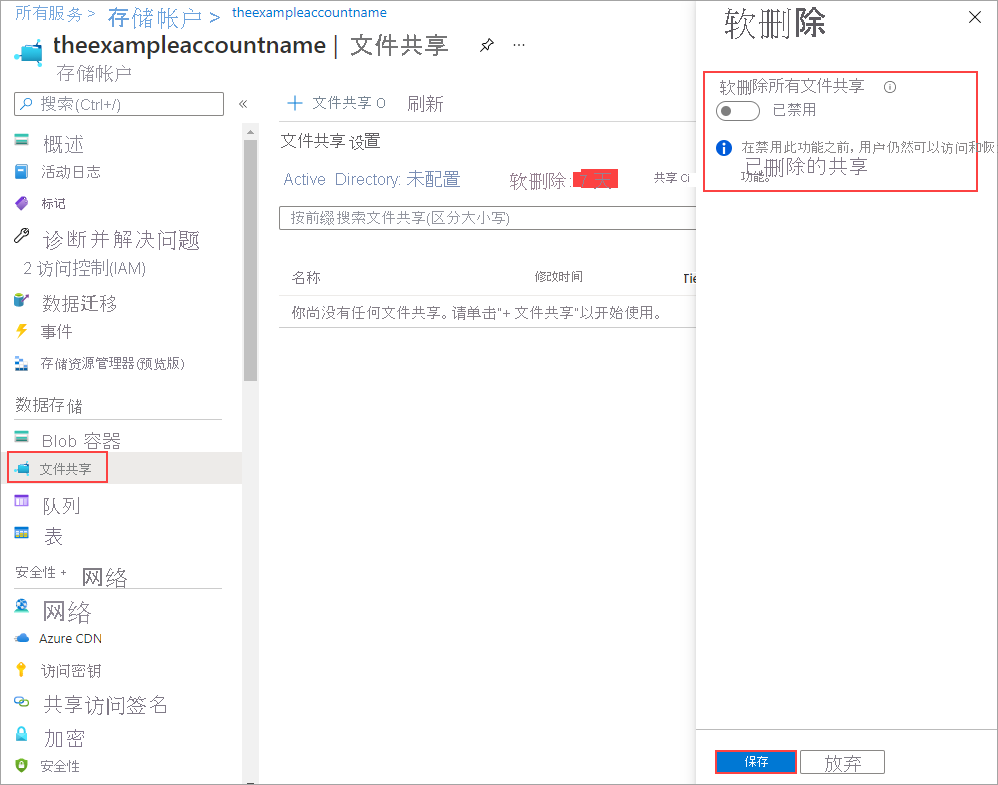
后续步骤
若要了解如何防止删除或修改存储帐户,请参阅将Azure 资源管理器锁定应用于存储帐户。
若要了解如何将锁定应用于资源和资源组,请参阅锁定资源以防止意外更改。